步骤1:选择背景
第一步是创建背景。关于这一点,您有很多选择,您可以选择纯黑色背景(对于特写镜头,这更现实,因为当您靠近恒星时,光线会遮挡其他较远恒星的视野)。您可以选择繁星点点的背景,也可以只选择在地球上拍摄的具有足够天空的任何旧照片,以添加自己的太阳。或者,您可以选择行星的图片,在其中可以为行星创建自己的太阳。 (在下面的一些示例中下面的图片中)
对背景图片的要求:
必须有足够的开放空间以适应太阳。
必须是高质量的(即没有粗糙的照片)。
照片将使太阳成为焦点。
li》
步骤2:渲染太阳
好的,所以这是第一步。如您所见,我从上一步中选择了第二张图片作为此说明的示例。您可以选择任何图片,因为晒太阳的步骤不会对不同的图片进行任何急剧的改变。完成此步骤后,您将跳过最重要的部分之一。
1:首先,转到“文件:打开”,然后双击您选择的背景图像。
2:点击“适合屏幕”按钮,以使图片不会太小而无法使用,或者太大,您将无法一次看到整个图片。到此时,您的屏幕应类似于此步骤的第二张图片。
3:下一步,在屏幕顶部应有工具栏,单击“图层:重复图层” ”。将图层命名为“ Layer 1”。这是每次跟随图像进行更改时都必须遵循的重要步骤,因为如果您犯了一些不可逆的错误,则可以简单地删除该图层并新建一个图层并重新开始。
4:是时候渲染将成为您的太阳的镜头光晕了!转到工具栏,然后选择“滤镜:渲染:镜头光晕”,然后应显示在此步骤的第三张图中所示的框。
5:单击镜头中的镜头光晕眩光框,然后将其重新放置到您希望太阳位于图片中的位置。
6:现在,您可以使用“镜头眩光”框中的“亮度”小条来修改您想要阳光的亮度。此步骤的第四张图片是完成后的外观。
7:一旦您按照自己的方式获得了位置和亮度,请点击“确定”按钮在图片右边完成。现在,镜头光晕将出现在您的图像上。在此步骤的第五张图片中,您可以看到渲染镜头光晕后屏幕的外观。
现在,如果您只想要纯白色的太阳,并且这对您来说很好,您可以在这里停下来并保存它作为JPEG图像。但是,如果您希望它具有不同的颜色并可能添加一些效果,请继续下一步!!!
步骤3:为太阳着色
好吧,如果您正在阅读此步骤,则显然已经决定要使太阳成为白色以外的颜色,因此,请按照以下步骤创建任何颜色
1:首先,创建一个新图层,正如我在上一步中所述,每次更改时都必须执行此操作。
2:现在,转到工具栏,然后单击“滤镜:渲染:照明效果”。此步骤的第一张图片(主图片)显示了屏幕上显示的框的外观。
3:现在转到菜单顶部的“样式”下拉栏。单击“灯光效果”框,然后单击“蓝色Omni”。此步骤的图2显示了“照明效果”框现在应该是什么样。
4:现在,在“照明效果”框中单击新创建的Blue Omni,并将其拖到较早的位置
5:现在,在“ Lighting Effects”框中,您可以修改“ Intensity”和“ Abibiness”的数量,直到获得所需的颜色,亮度和可见性。
第4步:完成
在此步骤的第二张图片中,您可以看到碎石后的样子确定您的照明效果。如果您对结果感到满意,只需转到工具栏中的“文件:另存为”并命名并将其另存为JPEG图像。
责任编辑:wv
-
Photoshop软件
+关注
关注
0文章
22浏览量
3230
发布评论请先 登录
相关推荐
Adobe在Illustrator和Photoshop设计软件中引入新工具和生成性AI功能
如何在太阳能应用旁路电路中使用理想二极管控制器并扩展其输入电压范围
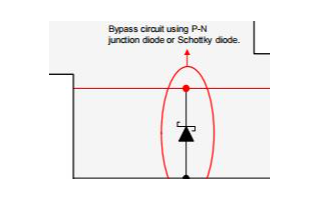
请问cmakelists中的变量如何在程序中使用?
如何在CYGWIN的IFX环境中安装cysecuretool?
太阳能电池接触电阻测试中的影响因素





 如何在Photoshop中制作太阳
如何在Photoshop中制作太阳
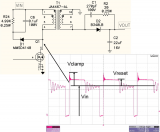




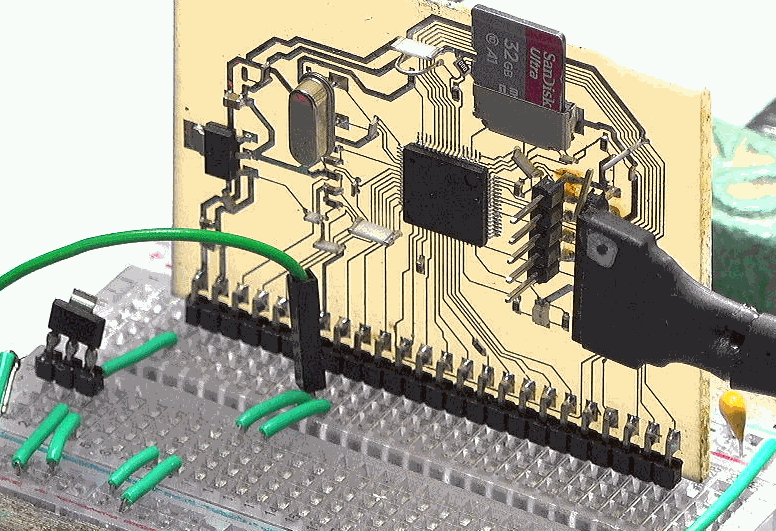

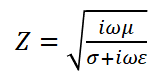











评论